🌞今天记录一下WSL2 +ubuntu20.04 +Qt配置+Kits配置 的过程
首先是根据这个博客配置的
然后还有一篇这个博客
下面开始装qt!
文章目录
- QT安装
- QT配置
-
- 下面创建一个qt工程
- 配置kit
-
- [1. 配置 Compilers (编译器)](#1. 配置 Compilers (编译器))
- [2. 配置 Qt Versions (Qt 版本)](#2. 配置 Qt Versions (Qt 版本))
- [3. 配置 Debuggers (调试器)](#3. 配置 Debuggers (调试器))
- [4. 激活 Kit (套件)](#4. 激活 Kit (套件))
QT安装
1️⃣首先安装一下wsl2
这一步的话请看看其他blog 这边不做重点
然后安装qt
2️⃣输入这几条命令一般都可以
bash
sudo apt-get update
sudo apt-get install build-essential
sudo apt install gdb
sudo apt-get install qtcreator
sudo apt-get install qt5-default
sudo apt-get install libfontconfig1
sudo apt-get install mesa-common-dev
sudo apt-get upgrade
sudo apt-get install cmake qt5-default qtcreator3️⃣安装Ubuntu 图形界面工具
可以安装这个MobaXterm
也可以是Windows安装VcXsrv
我安装的是MobaXterm
然后在MobaXterm 连接上wsl之后
输入
bash
sudo apt install qtcreator然后输入qtcreator
就可以了!
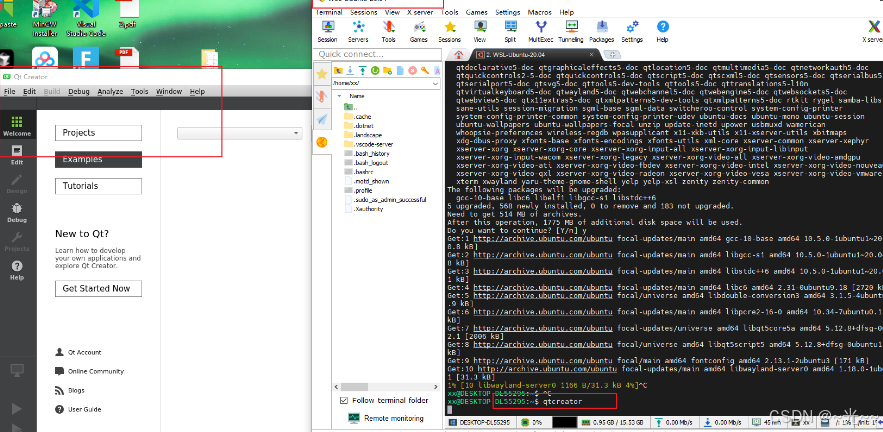
QT配置
下面进入配置
进去qt之后你会发现Kit没有配置
首先在命令行输入
bash
qmake -v然后弹出类似QMake version 3.1 Using Qt version 5.12.8 in /usr/lib/x86_64-linux-gnu
这样就可以了
没有出现的话,再试试
bash
sudo apt install qtbase5-dev qt5-default下面创建一个qt工程
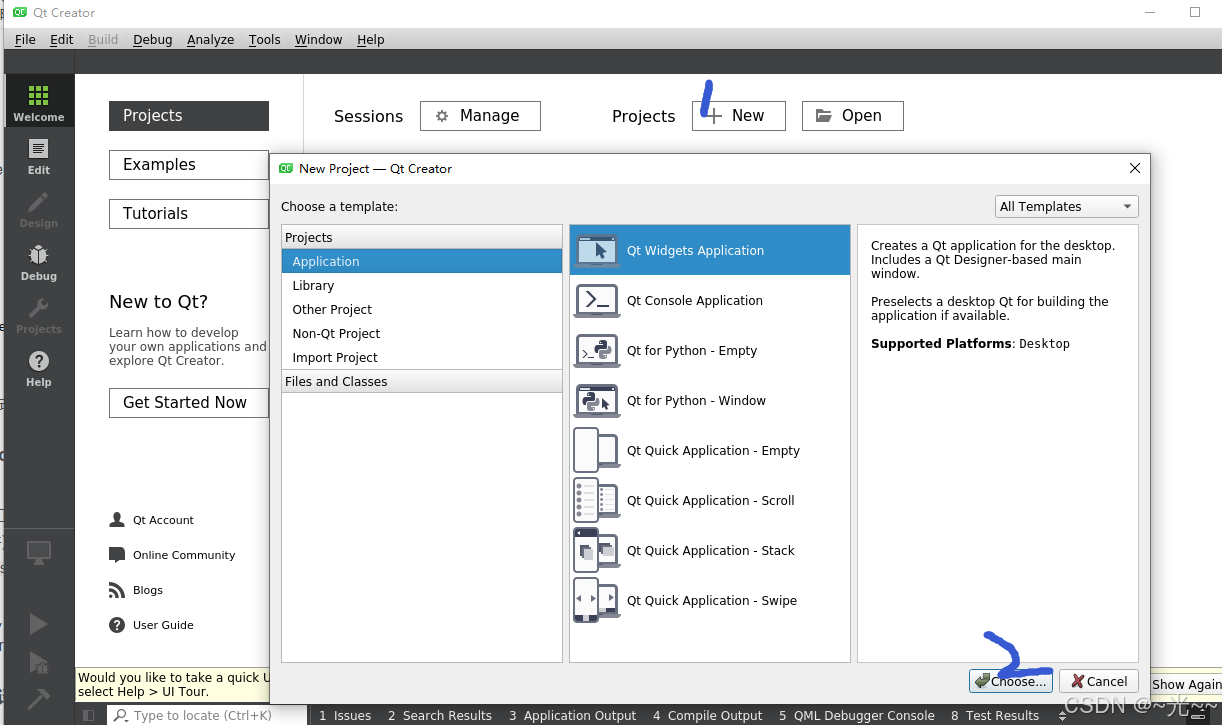
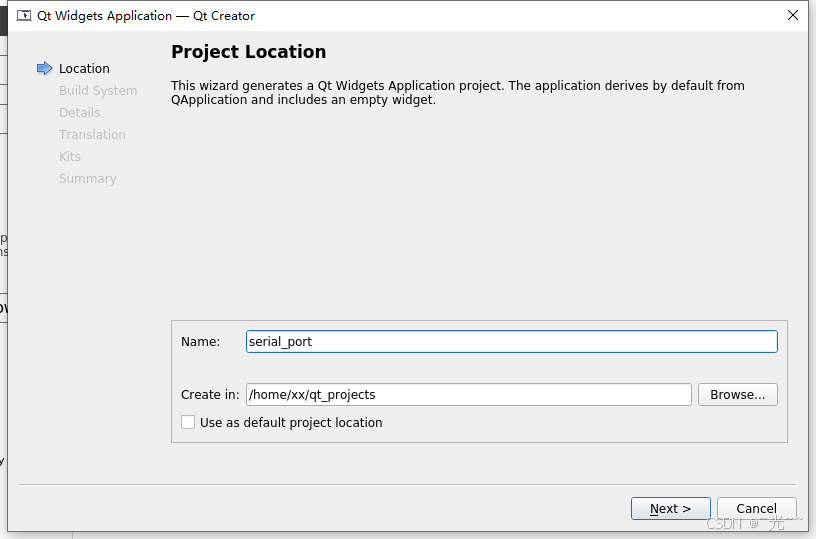
选择qmake
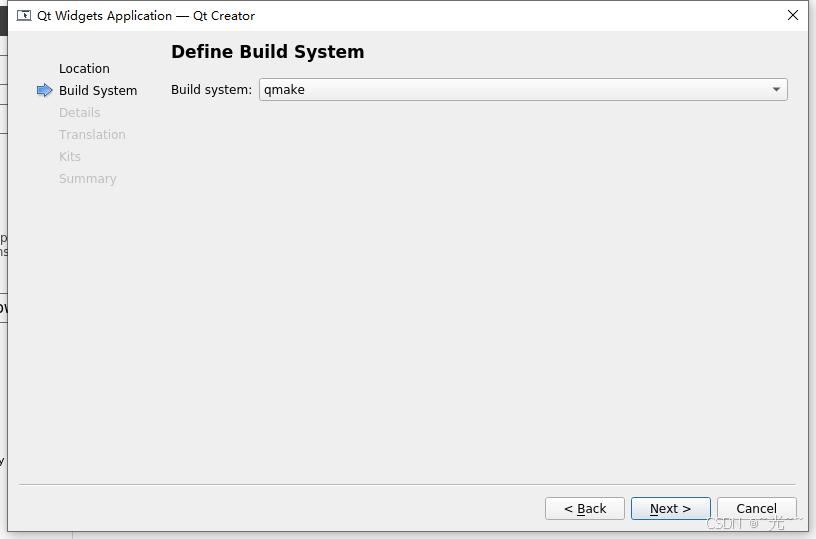
保持默认
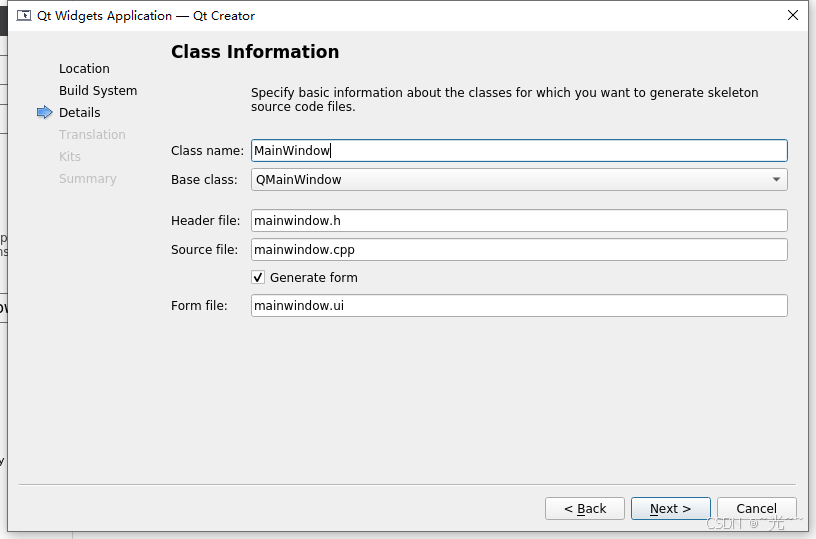
这边可以选择Chinese
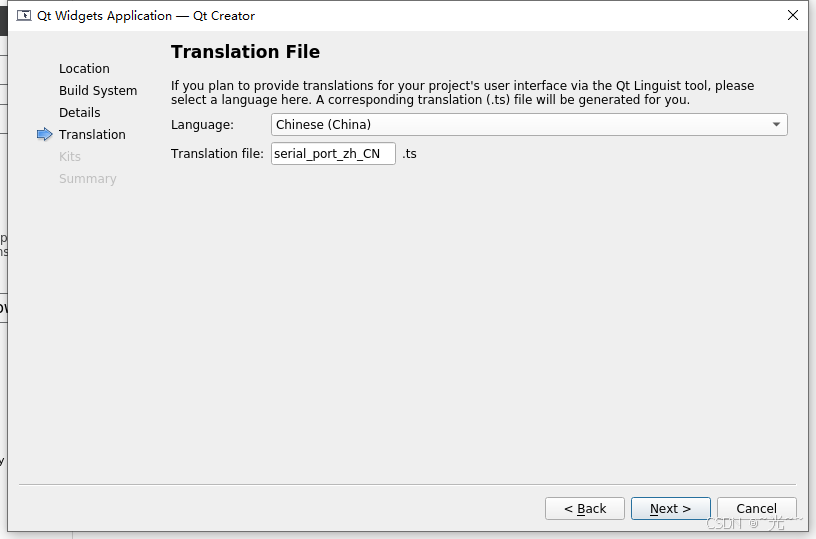
将 .ts 文件编译成最终的 .qm 文件(Qt Message File)后,你的应用程序就具备了支持中文界面的能力。
总结来说,选择 Chinese:
✅ 你得到了一个 "空白中文翻译表"(.ts 文件)。
❌ 你并没有得到 "完整的中文翻译"。你仍然需要手动完成翻译工作,并让应用程序加载这个文件,才能最终在运行时显示中文界面。
现在没有可用的kit
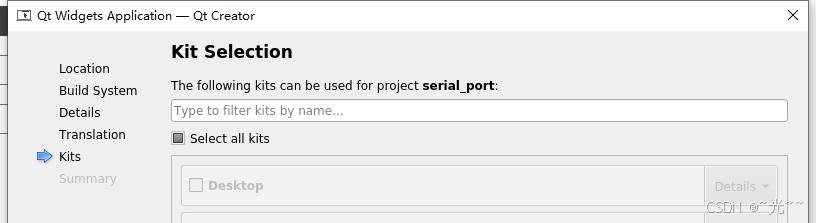
配置kit
现在将你的编译器、调试器和现在正确的 Qt 版本组合成一个可用的 Kit。
- 打开 Qt Creator。
- 进入菜单 Tools (工具) > Options (选项)。
- 切换到 Kits (套件) 页面。
1. 配置 Compilers (编译器)
-
在左侧选择 Compilers (编译器)。
-
点击 Add (添加) > GCC/G++。
-
Name (名称): 可以命名为
GCC (WSL2)。 -
Compiler path (编译器路径): 找到 G++ 的路径。通常是:
/usr/bin/g++ -
点击 Apply (应用)。
2. 配置 Qt Versions (Qt 版本)
-
在左侧选择 Qt Versions (Qt 版本)。
-
点击 Add (添加)。
-
qmake 路径: 找到
qmake的路径。在通过apt安装的情况下,通常是:/usr/bin/qmake -
点击 Apply (应用)。Qt Creator 应该会识别出版本(例如
Qt 5.15.3)。
3. 配置 Debuggers (调试器)
-
在左侧选择 Debuggers (调试器)。
-
Qt Creator 通常会自动检测到 GDB,如果没有,请手动添加。
-
Type (类型): 选择
GDB。 -
Path (路径): 应该指向:
/usr/bin/gdb -
点击 Apply (应用)。
4. 激活 Kit (套件)
这是最重要的一步,将上述三个组件组合起来:
- 回到 Kits (套件) 页面。
- 选择列表中唯一的 Desktop Kit,或者点击 Add 创建一个新 Kit。
- 在右侧的配置区域中:
- Name (名称): 例如
Desktop_Qt5_WSL2 - Device Type (设备类型): 保持
Desktop - Compiler (编译器): 选择您在步骤 1 中添加的
GCC (WSL2) - Debugger (调试器): 选择您在步骤 3 中配置的
GDB - Qt Version (Qt 版本): 选择您在步骤 2 中添加的
Qt 5.x.x (qmake)
- Name (名称): 例如
- 点击 OK 保存所有设置。
现在,你就可以在创建项目时选择这个完整的 Kit 了,它将允许你在 WSL2 环境下使用 Qt Creator 编译和运行你的 C++ 程序。
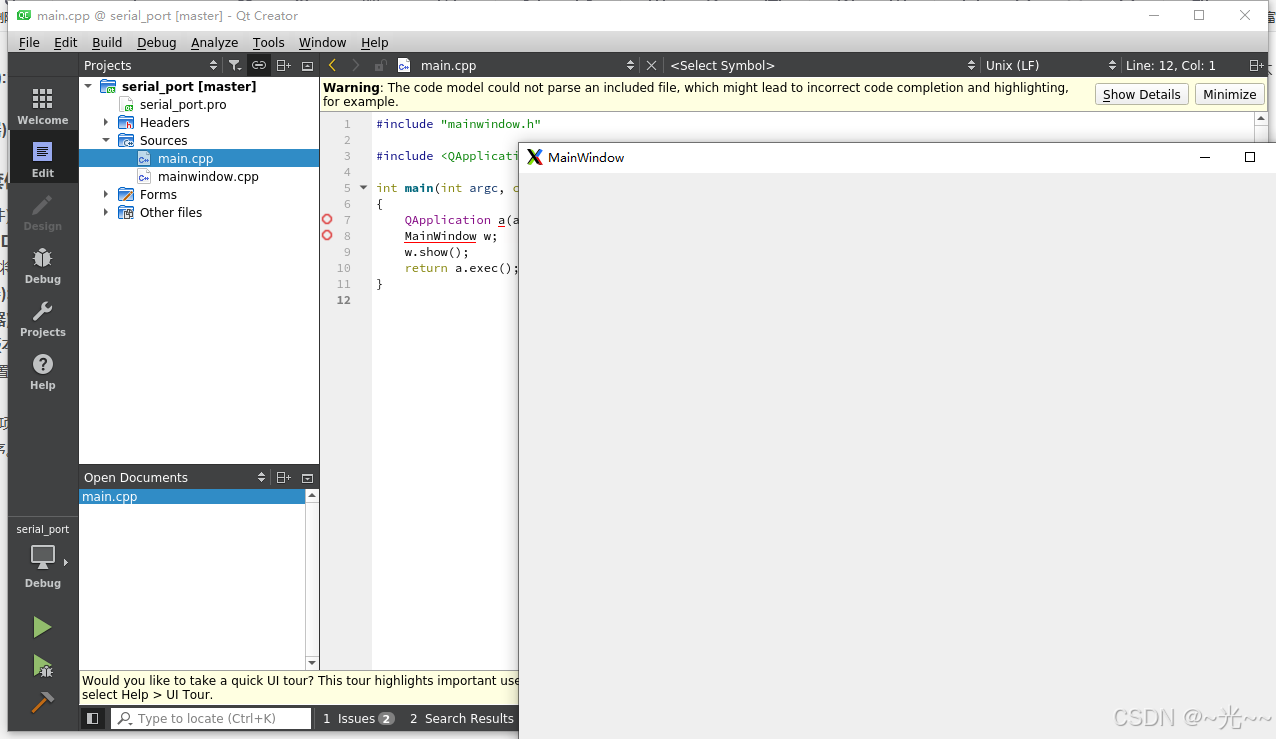
🌈 开始qt!!